今天和大家分享一下win10系统安装usb网卡失败问题的解决方法,在使用win10系统的过程中经常不知道如何去解决win10系统安装usb网卡失败的问题,有什么好的办法去解决win10系统安装usb网卡失败呢?小编教你只需要1、用带的驱动装不上去,提示安装不成功; 2、右键我的电脑,选择管理就可以了;下面就是我给大家分享关于win10系统安装usb网卡失败的详细步骤::
1、用带的驱动装不上去,提示安装不成功;
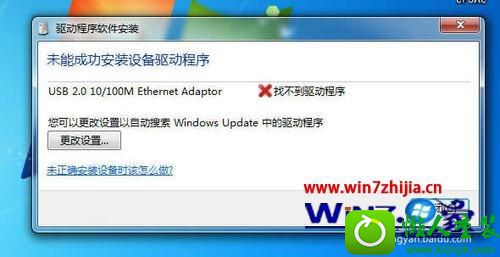
2、右键我的电脑,选择管理;

3、点击设置管理器;
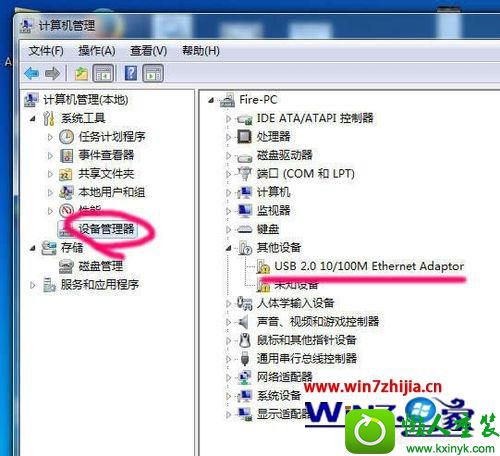
4、右键安装失败的网卡设备,选择更新驱动;
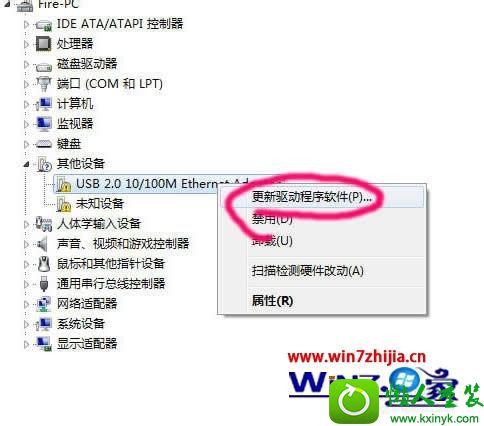
5、选择浏览计算机以查找驱动程序文件;
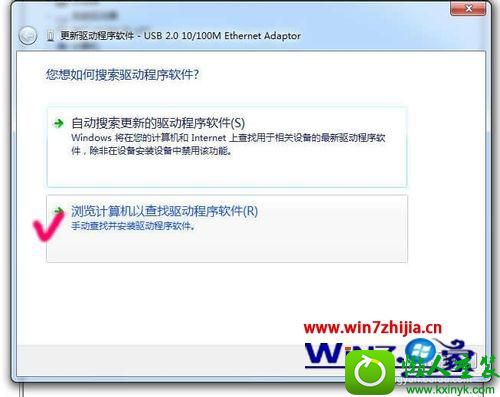
6、选择从计算机设备列表中选择;
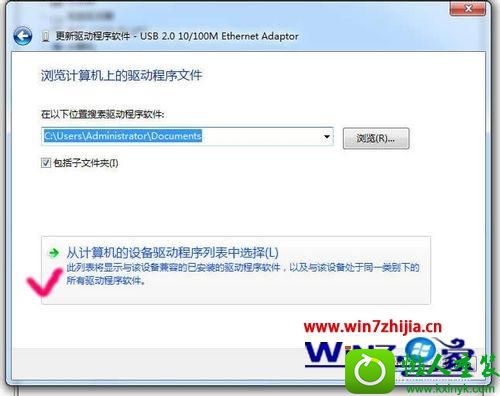
7、显示所有设备,点击下一步;
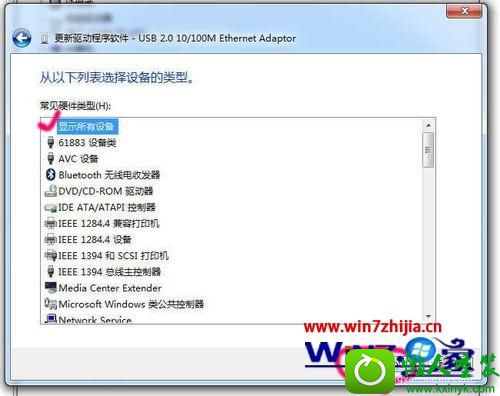
8、点击从磁盘安装,浏览驱动文件;
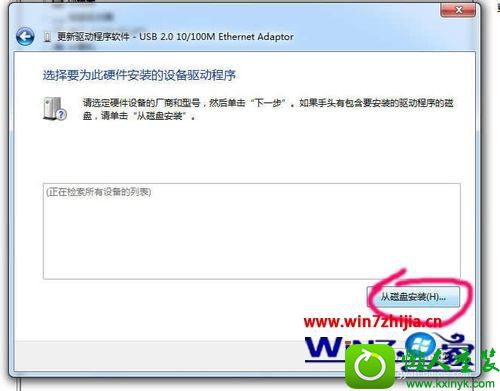
9、弹出对话框,选择浏览;
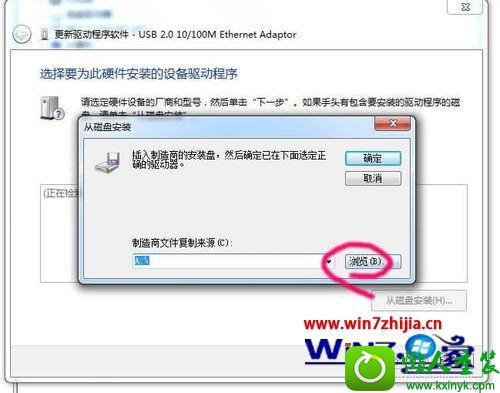
10、选中驱动信息文件后点击确定;
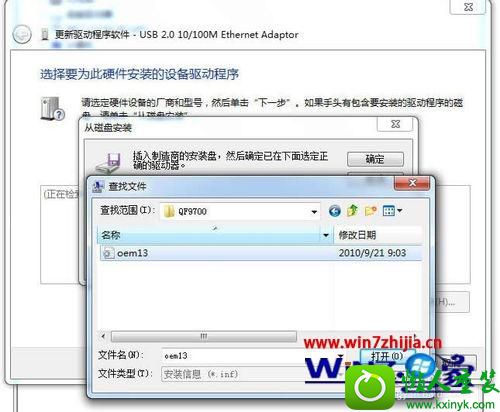
11、这次改为点击下一步;
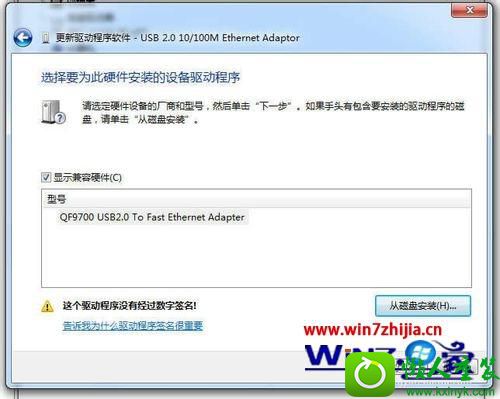
12、弹出风险提示,选择始终安装此驱动程序文件;
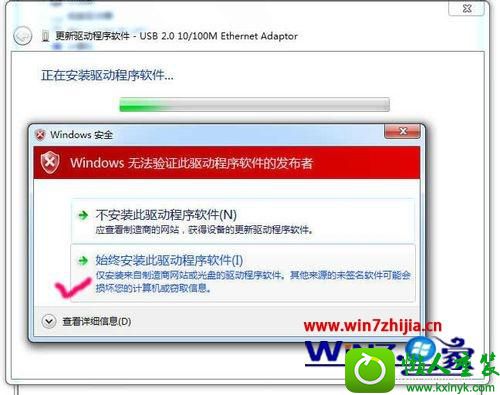
13、稍等一会,安装成功。

关于win10旗舰系统安装usb网卡失败的解决方法就给大家介绍到这边了,如果你有遇到一样情况的话,不妨可以采取上面的方法步骤来解决
 系统之家WinXP 优化装机版 2020.062020-06-02
系统之家WinXP 优化装机版 2020.062020-06-02
 深度技术最新64位win7快速极简版v2022.042022-03-12
深度技术最新64位win7快速极简版v2022.042022-03-12
 番茄花园Win7 正式装机版64位 2019.122019-11-19
番茄花园Win7 正式装机版64位 2019.122019-11-19
 萝卜家园Win7 内部装机版32位 2020.092020-08-16
萝卜家园Win7 内部装机版32位 2020.092020-08-16
 雨林木风 Ghost Win7 64位纯净版 v2019.052019-05-04
雨林木风 Ghost Win7 64位纯净版 v2019.052019-05-04
 系统之家Windows10 32位 精简装机版 2021.012020-12-15
系统之家Windows10 32位 精简装机版 2021.012020-12-15
 电脑公司 Ghost Win7 64位 装机版 v2019.092019-08-19
电脑公司 Ghost Win7 64位 装机版 v2019.092019-08-19
 番茄花园Ghost Win10 32位 体验装机版 2021.082021-07-17
番茄花园Ghost Win10 32位 体验装机版 2021.082021-07-17
栏目推荐: 苹果u盘启动盘制作工具 WIN10u盘装系统 小兵xp系统下载 电脑公司装机管家 飞飞系统 睿派克u盘装系统 木风雨林win8系统下载 桔子u盘启动盘制作工具
专题推荐: 闪兔装机卫士 正式版u盘装系统 好用一键重装系统 橙子装机管家 风林火山一键重装系统 企业版装机管家
本站资源均收集于互联网,如果有侵犯您权利的资源,请来信告知,我们将及时撒销相应资源!
Copyright @ 2022 pc系统下载版权所有 闽ICP备15013096号-1